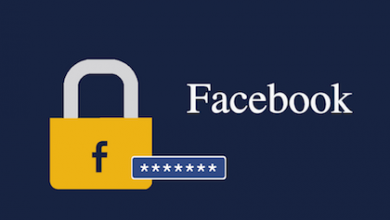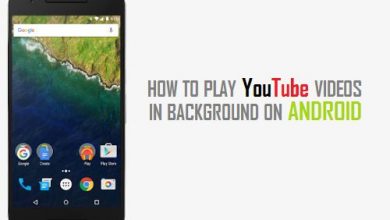Как сохранить видео и изображения статуса WhatsApp
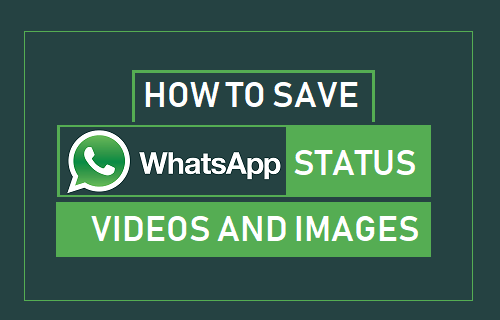
[ad_1]
WhatsApp позволяет пользователям загружать изображения и видео в качестве ежедневных обновлений статуса. Поскольку эти обновления статуса автоматически удаляются WhatsApp через 24 часа, некоторые пользователи хотят сохранять видео и изображения статуса WhatsApp на своих устройствах.
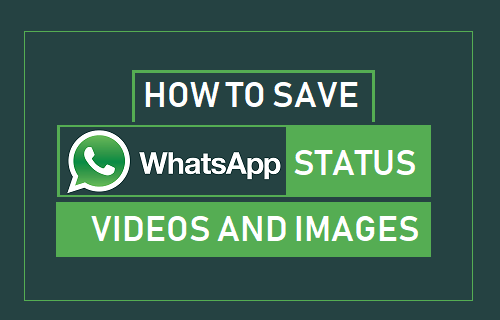
Сохранение видео и изображений статуса WhatsApp
Один из простых способов сохранить изображения статуса WhatsApp — сделать снимок экрана со статусом. Однако этот метод не работает для сохранения видео статуса WhatsApp.
Следовательно, лучший способ сохранить видео и изображения статуса WhatsApp — это получить доступ к скрытой папке «.statuses» на вашем устройстве, где WhatsApp хранит загруженные статусы в течение 24 часов.
На телефоне Android к скрытой папке «.statuses» можно легко получить доступ с помощью диспетчера файлов или приложения ES File Explorer.
В случае iPhone видео статуса WhatsApp можно записывать с помощью функции записи экрана, доступной на устройствах iOS.
1. Сохраните видео о статусе WhatsApp на телефоне Android с помощью файлового менеджера.
Каждый раз, когда вы просматриваете статус в WhatsApp, этот статус автоматически сохраняется в течение 24 часов в скрытой папке «.statuses» на вашем устройстве.
Следовательно, самый простой способ сохранить видео и изображения статуса WhatsApp на телефоне Android — это получить доступ к папке «.statuses» на вашем устройстве с помощью «Диспетчера файлов» и скопировать видео и изображения статуса WhatsApp.
На телефонах Samsung «Диспетчер файлов» помечен как «Мои файлы». На Xiaomi, Motorola и большинстве стандартных телефонов Android он помечен как «Файловый менеджер».
Самый простой способ получить доступ к диспетчеру файлов — это выполнить поиск по запросу «Диспетчер файлов» в Google Assistant.
На телефонах Samsung вы можете получить доступ к диспетчеру файлов, нажав Все Программы > Инструменты > Мои файлы. На стандартных телефонах Android вы можете получить доступ к диспетчеру файлов на панели приложений.
Если вы не можете найти диспетчер файлов на своем устройстве, вы можете пропустить этот метод и использовать второй.
1. Открытым Файловый менеджер на вашем телефоне Android.
2. Используя диспетчер файлов, перейдите к Хранилище устройства > WhatsApp > Средства массовой информации
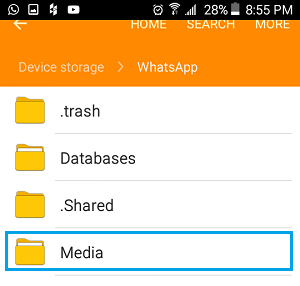
3. Когда откроется папка WhatsApp Media, нажмите на Значок с тремя точками в правом верхнем углу экрана и нажмите Показать скрытые файлы вариант (см. изображение ниже)

4. Затем нажмите на .Status’ы Папка.

5. В папке «.Statuses» выберите статус WhatsApp. Видео и Картинки которые вы хотите сохранить, и скопируйте их в другую папку.
Подсказка: Чтобы хранить все изображения WhatsApp в одном месте, скопируйте изображения WhatsApp в папку «Изображения WhatsApp» и скопируйте видео WhatsApp в папку «Видео WhatsApp».
2. Сохраните видео о статусе WhatsApp на телефоне Android с помощью ES File Explorer.
Если диспетчер файлов недоступен на вашем устройстве, вы можете использовать приложение ES File Explorer для копирования видео и изображений WhatsApp из скрытой папки WhatsApp «.Statuses».
1. Загрузить и установить ES проводник приложение из магазина Google Play.
2. Далее откройте ES проводник Приложение> нажмите на 3-строчный значок и включи Показать скрытые файлы вариант.
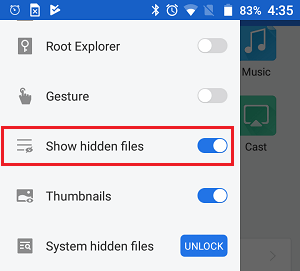
3. Затем нажмите на 3-строчный значок а затем нажмите на Местный > Внутренняя память в раскрывающемся списке

4. Затем нажмите на WhatsApp > Средства массовой информации > .Status’ы Папка.
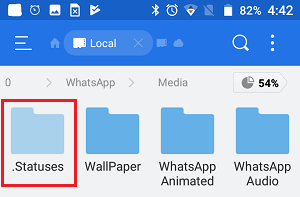
5. Выберите статус WhatsApp Видео и Картинки которые вы хотите скопировать, и вставьте их в новую папку.
3. Сохраните видео о статусе WhatsApp на iPhone с помощью функции записи экрана.
В отличие от устройств Android, на устройствах iOS нет приложения File Explorer. Однако пользователи iPhone по-прежнему могут сохранять видео и изображения статуса WhatsApp с помощью встроенной функции записи экрана.
Функция записи экрана не добавляется автоматически в Центр управления по умолчанию. Следовательно, вам необходимо сначала добавить функцию записи экрана в Центр управления, прежде чем вы сможете ее использовать.
1. Нажать на Настройки > Центр управления > Настроить элементы управления
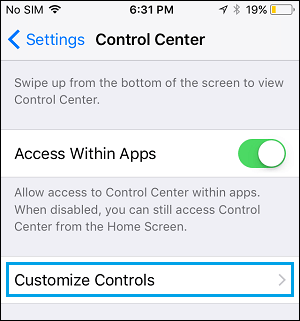
2. На экране «Настроить элементы управления» нажмите на значок зеленая кнопка плюс рядом с опцией «Запись экрана», и она будет добавлена в Центр управления.

3. После добавления функции записи экрана в Центр управления вы можете в любое время записывать видео и изображения состояния WhatsApp на свой iPhone, используя Смахивание вверх в нижней части экрана и нажав на Кнопка записи (См. Изображение ниже)
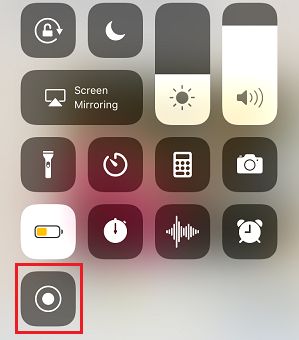
- Как показать или скрыть обновления статуса WhatsApp от определенных контактов
- Как записывать видеозвонки в WhatsApp на Android и iPhone
[ad_2]